"Ricevo un nuovo iPhone SE e conservo anche il mio vecchio iPhone 5s per la musica di massa. Posso condividere la musica sul mio iPhone 5s con il mio nuovo iPhone SE? Non voglio rinunciare alla mia musica preferita nel vecchio iPhone?"
"Acquisto molta musica rock da Apple Music e voglio condividere quelle canzoni con i miei amici. C'è uno strumento che può farlo?"
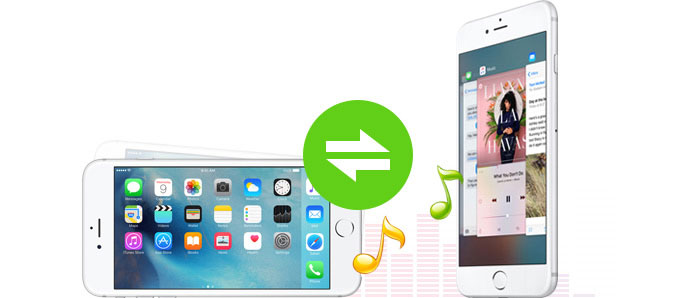
Le due domande precedenti sono tratte da Apple Discussion. Poiché la chiusura del sistema iOS, gli utenti di iPhone soffrono molto per condividere file musicali tra dispositivi iOS (iPhone, iPad e iPod) come i due utenti precedenti. Ma è ancora possibile condividere file musicali tra iPhone. In questo articolo, condivideremo tre modi per condividere la musica dell'iPhone con un altro iPhone.
Se usi iTunes Hoem Sharing (iTunes Home Sharing non funziona?) per condividere la musica tra iPhone, quello che devi assicurarti è che gli iPhone con iOS 8.4 prima siano sulla stessa rete Wi-Fi. E segui la guida dettagliata per ottenere la condivisione da iPhone a iPhone con iTunes.
Passo 1 Sul tuo iPhone, seleziona "Impostazioni"> "Musica"> scorri verso il basso per trovare "Condivisione in famiglia".
Passo 2 Accedi al tuo ID Apple e password e premi "Fatto", e ripeti la procedura per tutti i file musicali che vuoi condividere con un altro iPhone.
Passo 3 Apri l'app Musica su un altro iPhone per ascoltare anche i file musicali.
Passo 4 Se usi Apple Music, seleziona "Altro"> "Condiviso"> seleziona la libreria che desideri ascoltare. Se non hai musica Apple su un altro iPhone, seleziona "La mia musica"> "Canzoni" o "Album" e seleziona "Condivisione in famiglia".
In questo modo ci vorranno pochi minuti per copiare la musica da iPhone a un altro iPhone, ma non lo streaming, che è ciò che dovresti tenere a mente. iTunes Home Sharing ti consente anche di condividere gratuitamente i video di iTunes.
Un'altra caratteristica per gli utenti iPhone è Airdrop, che funziona in modo simile al Bluetooth. A differenza di iTunes Home Sharing, questo metodo richiede di ottenere iPhone con Bluetooth e Wi-Fi attivi e Apple Music con iOS 8.4 o versioni successive e iPhone con iOS 7 o versioni successive. La versione è limitata come di seguito:
iPhone 5 o successivo
iPad Pro, iPad (4a generazione) o successivo, iPad mini o successivo, iPod touch (5a generazione) o successivo.
Mac con OS X Yosemite o successivo
Passo 1 Sul tuo iPhone, scorri dal basso verso l'alto per attivare "AirDrop" e scegli "Tutti".
Passo 2 Avvia Apple Music, tocca la nuova scheda e trova i brani che desideri condividere.
Passo 3 Tocca "Altro" in basso a destra per selezionare "Condividi brano ...", dove ti verranno forniti vari modi come Airdrop, Messaggio, Facebook, Mail, Twitter, Copia link e Altro per inviare la tua musica e devi scegliere "AirDrop "per inviare musica da iPhone a iPhone.
Oltre alla musica, puoi anche condividere contatti, foto e altro. In questo modo, potresti ottenere musica gratis su iPhone dal tuo vecchio iPhone.
Oltre alle app di condivisione iPhone di cui sopra per spostare la musica, un'altra utility di condivisione di musica facile da usare è da non perdere Condividi musica. Questa app ti consente di condividere musica tra qualsiasi iPhone, iPad e iPod. Più che una condivisione di file tra la famiglia di iPhone, ti consente anche di trasferire musica tra iPhone, iPad, iPod e PC / Mac. Ora scarica gratuitamente questa app sul tuo Windows o Mac.
Passo 1 Avvia questo software sul tuo PC / Mac nel frattempo collega i tuoi due iPhone al PC / Mac.
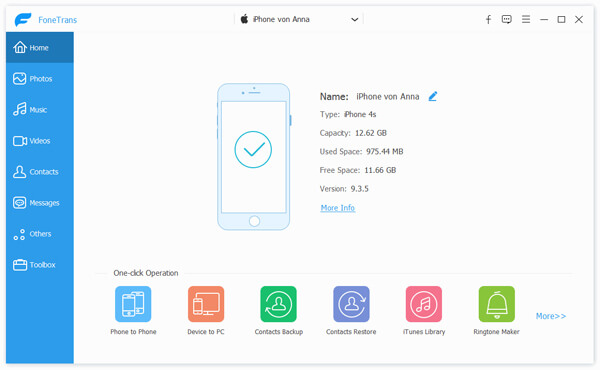
Passo 2 Fai clic su "Media"> "Musica" per mostrare e selezionare il file musicale che desideri condividere.
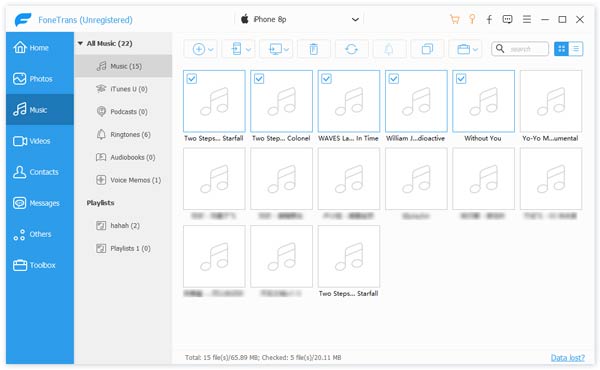
Passo 3 Fai clic su "Esporta"> "Esporta in XX iPhone" per condividere la musica tra questi due iPhone.

In questo modo, puoi anche scegliere "Esporta su iTunes" per trasferire la musica di iPhone su iTunes. Allo stesso modo, è possibile selezionare i contatti per spostare i contatti su PC / Mac per il backup.
Altre funzionalità da non perdere da questa app:
1. Questa app di condivisione per iPhone ti consente di trasferire musica da PC / Mac a iPhone e di convertire automaticamente il formato del file musicale per renderlo compatibile con iPhone, così come i video.
2. Ti consente anche di trasferire altri dati dell'app (contatti, foto e altro) tra dispositivi iOS o tra dispositivo iOS e PC / Mac, in modo da poter cancellare la musica da iPod per avere più spazio per i nuovi brani importati.
3. non solo iPhone, questo software supporta anche iPod e iPad. Puoi facilmente condividere la musica tra iPhone e iPod.
Qui vengono aggiornati modi più efficienti per condividere la musica tra iPhone.
Posso inviare musica tramite AirDrop?
Sì. Se hai abbonato Apple Music, puoi inviare musica tramite AirDrop a persone che hanno sottoscritto anche Apple Music. Basta selezionare il brano in Apple Music e toccare Condividi brano, quindi toccare il ricevitore per condividerlo con AirDrop.
Come posso condividere la musica con la condivisione della famiglia?
Sul tuo iPhone, tocca Impostazioni> [il tuo nome]> Condivisione famiglia. Se stai usando iOS 10.2 o precedenti, tocca Impostazioni> iCloud> Famiglia. In Funzioni condivise, puoi toccare Condivisione acquisti. Devi abilitare Condividi i miei acquisti e assicurarti che le tue informazioni siano corrette.
Come posso condividere una playlist iTunes con un altro telefono?
Trova un brano in Apple Music e tocca il pulsante con tre punti. Quindi tocca Condividi per condividere la playlist di iTunes con gli amici tramite Messaggi, Posta, Twitter, Facebook o AirDrop.